- Nou
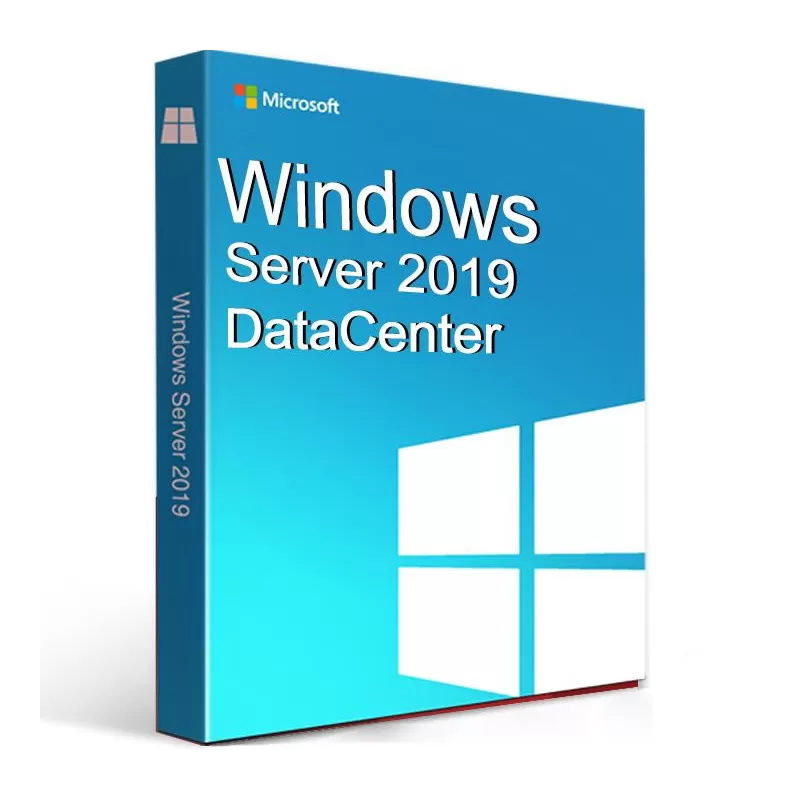
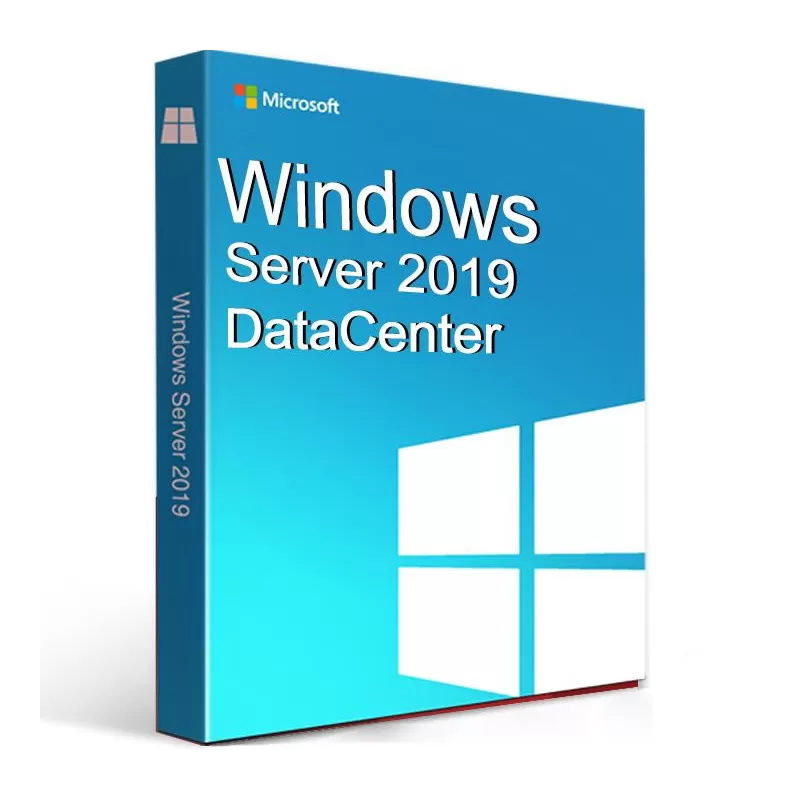

 Livrarea produselor
Livrarea produselor
Produsele comandate se trimit electronic pe e-mail.
Prin editia DataCenter a Windows Server 2019, dezvoltatorul de software din Redmond se bazează pe punctele forte ale versiunii Windows Server 2016 si ajută marile companii si organizatii să îsi construiască o structură de retea pe cât de stabilă, pe atât de performantă. În acest scop, noua versiune are la bază numeroase îmbunătătiri si functii exclusive. Sistemul de operare pentru servere prezintă avantaje în special pentru companiile care cumpără Windows Server 2019 DataCenter si doresc să îl utilizeze în cadrul unui „scenariu de cloud hibrid”. O componentă a pachetului general este reprezentată, între altele, de conectivitatea mai bună la Microsoft Azure prin intermediul instrumentului bazat pe browser, „Project Honolulu”.

Conceptul există deja de cel putin două decenii, dar multi utilizatori încă nu au auzit despre asta.
Software-ul „utilizat anterior” (de multe ori denumit „folosit”) înseamnă licente care nu mai sunt necesare fostilor proprietarilor. Proprietarii sunt, de obicei, companii mari care doresc să treacă, cu totul, la un alt software sau pur si simplu isi inchid activitatea. Asta înseamnă că licentele lor „folosite” devin redundante. Furnizorii nostri răscumpără aceste licente astfel încât să nu fie irosite si sa poata fi folosite si de alti clienti. În acest fel, putem vinde produsele la preturi semnificativ mai mici. Vă puteti întreba - conceptul sună grozav, dar este legal? Desigur că este! Una dintre cele mai importante hotărâri, privind vânzarea licentelor folosite, a fost pronuntată de Curtea de Justitie a Uniunii Europene (CJUE) în 2012 care prevede ca licentele de software perpetue pot fi tranzactionate în mod liber, drepturile de distributie ale producătorului sunt epuizate la prima vânzare a software-ului.
Descărcați programul de instalare de evaluare Windows Server 2019 Datacenter de pe site-ul oficial Microsoft accesand urmatorul link:
Deschideți o fereastră Powershell și rulați ca administrator.
Introduceți următoarea comandă:
DISM va proceda la efectuarea modificărilor necesare și va solicita o repornire. Apăsați Y pentru a reporni serverul.
Odată ce serverul a repornit, conectați-vă din nou și deschideți din nou Powershell și verificați versiunea curentă a sistemului dvs. tastând:
DISM /Online /Get-CurrentEdition